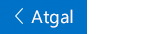Šis straipsnis skirtas žmonėms, naudojantiems ekrano skaitytuvo programą, pvz., Windows Diktorių, JAWS arba NVDA su Windows įrankiais ar funkcijomis ir „Microsoft 365“ produktais. Šis straipsnis yra Pritaikymo neįgaliesiems žinynas ir mokymasis turinio rinkinio dalis, kuriame rasite daugiau pritaikymo neįgaliesiems informacijos mūsų programoms. Jei reikia bendrosios pagalbos, apsilankykite „Microsoft“ palaikyme.
"Microsoft 365" mokymo centras > pritaikymas neįgaliesiems "Office" ir "Windows 10"
Šiame modulyje sužinosite, kaip skaityti sudėtingesnius el. laiškus, pvz., teksto formatavimą ir lenteles, naudojant Paštas, skirtas „Windows 10“ su klaviatūra ir Diktoriumi. Galite pakeisti daugiažodiškumo lygį, kad rastumėte visus formatus, skaityti laišką po vieną žodį arba vieną eilutę vienu metu arba tiesiogiai pereiti į bet kurį pranešimo saitą. Norėdami užbaigti šį modulį, paleiskite vaizdo įrašą ir pabandykite atlikti nurodytus veiksmus.

Išbandykite!
Pastabos:
-
Norėdami sužinoti daugiau apie ekrano skaitytuvus, eikite į Kaip ekrano skaitytuvai veikia su „Microsoft 365“.
Šioje temoje
Skaitymo daugiažodiškumo lygio keitimas
-
Paštas aplanke Gauta Naudokite rodyklių žemyn ir aukštyn klavišus, kad naršytumėte laiškus, ir paspauskite klavišą "", kad atidarytumėte pranešimą, kurį norite perskaityti.
-
Norėdami, kad Diktorius perskaitytų visą pranešimą, paspauskite SR klavišą + C. Paspauskite CTRL, kad sustabdytumėte svarstymą bet kuriuo metu.
-
Norėdami padidinti Diktoriaus daugiažodiškumo lygį, paspauskite SR klavišą + V. Norėdami sumažinti, paspauskite SHIFT + SR klavišas + V.
-
Paspauskite Ctrl + Home, kad grįžtumėte į pranešimo pradžią ir paspauskite SR klavišą + C, kad jį vėl išklausytumėte.
Vieno žodžio arba linijos skaitymas vienu metu
-
Skaitydami laišką atlikite vieną iš šių veiksmų:
-
Norėdami perskaityti dabartinį žodį, paspauskite SR klavišą + K. Norėdami perskaityti paskesnį žodį, paspauskite SR klavišą + L. Norėdami perskaityti ankstesnį žodį, paspauskite SR klavišą + J.
-
Norėdami perskaityti dabartinę eilutę, paspauskite SR klavišą + I. Norėdami skaityti paskesnę eilutę, paspauskite SR klavišą + O. Norėdami skaityti ankstesnę eilutę, paspauskite SR klavišą + U.
-
Patarimas: Vienos eilutės skaitymas laike puikiai veikia lentelėse.
Greitai raskite saitus
-
Norėdami pereiti tiesiai tarp saitų skaitant laišką, paspauskite CTRL + SR klavišas + rodyklės aukštyn klavišą, kol išgirsite: "saitai".
-
Paspauskite SR klavišą + rodyklės dešinėn klavišą, kad pereitumėte prie paskesnio pranešimo saito. Norėdami atidaryti saitą, paspauskite klavišą "pradėti".
Norėdami grįžti prie numatytosios naršymo srities, paspauskite CTRL + SR klavišas + rodyklės aukštyn klavišą, kol išgirsite: "Items" (elementai).
Taip pat žr.
Žiūrėkite vaizdo įrašus apie Pašto, skirto „Windows 10“, ir Diktoriaus naudojimą
Pagrindinės užduotys naudojant ekrano skaitytuvą su pašto
Spartieji klavišai programoje "paštas"
Ekrano skaitytuvo naudojimas norint naršyti ir naršyti paštą
Techninė pagalba klientams, turintiems negalią
„Microsoft“ nori, kad visiems klientams būtų kuo patogiau naudotis savo programine įranga. Jei turite negalią arba turite klausimų, susijusių su pritaikymu neįgaliesiems, susisiekite su Microsoft Disability Answer Desk techninės pagalbos. „Microsoft Disability Answer Desk“ palaikymo komanda apmokyta daugelio populiarių pagalbinių technologijų ir gali suteikti pagalbą anglų, ispanų, prancūzų kalba ir JAV ženklų kalba. Apsilankykite svetainėje „Microsoft Disability Answer Desk“ ir sužinokite kontaktinę informaciją jūsų regione.
Jei esate valstybinės įstaigos, komercinis ar įmonės vartotojas, susisiekite su įmonės neįgaliųjų aptarnavimo centru.